在长时间使用电脑后,我们常常会遇到系统卡顿、程序运行缓慢等问题。而重装操作系统是解决这类问题的一种有效方法。本文将为大家提供一份详细的XP系统重装教程,帮助你轻松解决电脑卡顿问题,让你的电脑焕发新生。

1.备份数据:为防止重装系统导致数据丢失,首先需要备份你的重要文件和个人数据。将它们复制到外部存储设备(如移动硬盘或U盘)中。
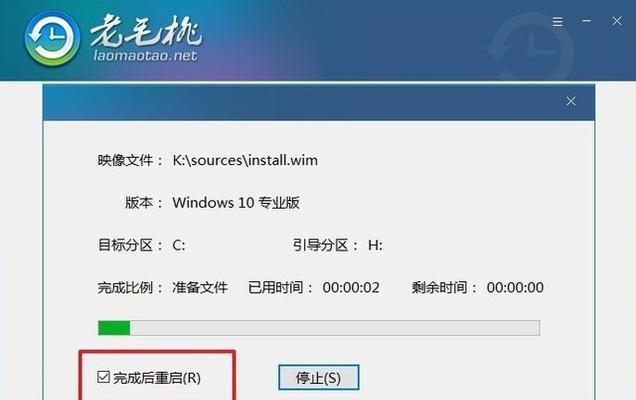
2.准备安装盘:在重装XP系统之前,你需要准备好一个XP系统安装盘。如果你没有安装盘,可以从互联网上下载一个合法的ISO镜像,并通过软碟通等工具制作成启动盘。
3.设置BIOS:重启电脑后,按下Del、F2等键进入BIOS界面。在“Boot”选项中,将启动顺序调整为光驱为首选启动设备。保存设置后,重启电脑并插入安装盘。
4.启动安装:电脑重启后,会自动从安装盘启动。按照屏幕上的提示,选择合适的语言、时区和键盘布局,并点击“下一步”继续安装。

5.分区和格式化:接下来,你需要选择系统安装的磁盘分区。如果你只有一个分区,可以选择“C”进行格式化。如果有多个分区,建议将其他分区也格式化,以清除潜在的问题。
6.系统安装:选择合适的分区后,点击“下一步”开始系统安装。安装过程可能需要一些时间,请耐心等待,期间不要断开电源或关闭电脑。
7.系统设置:系统安装完成后,会自动重启电脑。根据提示,进行一些基本设置,如输入计算机名、密码等。此时,你可以选择是否连接无线网络,并更新系统驱动程序。
8.安装驱动:重装系统后,许多硬件设备可能无法正常工作,需要安装相应的驱动程序。你可以通过设备管理器查找并下载驱动,或者使用厂商提供的驱动光盘进行安装。
9.安装常用软件:系统重装完毕后,你需要安装一些常用软件,如浏览器、办公软件等。记得从官方网站下载软件,以确保安全性。
10.系统更新:安装好常用软件后,及时进行系统更新。打开WindowsUpdate,下载并安装最新的安全补丁和更新程序,以提高系统的稳定性和安全性。
11.防火墙与杀毒软件:重装系统后,为了保护电脑安全,记得启用防火墙,并安装一款可信赖的杀毒软件,定期更新病毒库。
12.恢复个人数据:在完成系统设置和驱动安装后,你可以将之前备份的个人数据复制回计算机中。确保文件完整,并按照你的文件夹结构进行整理。
13.优化系统性能:为了让电脑运行更流畅,你可以进行一些优化操作,如关闭自动启动程序、清理无用文件、调整系统设置等。
14.测试与验证:重装系统后,进行一些测试和验证工作,确保电脑的正常运行。测试网络连接、打印功能、音频视频播放等,以确认所有硬件和软件都正常工作。
15.定期维护:重装系统只是解决电脑卡顿问题的一种方法,定期维护同样重要。及时清理垃圾文件、进行磁盘碎片整理、定期杀毒等,可以保持电脑的良好状态。
通过本文的XP系统重装教程,你可以轻松解决电脑卡顿问题,让电脑焕发新生。记得备份数据、准备安装盘、按照步骤进行安装和设置,以及进行相关驱动和软件的安装与更新。别忘了定期维护你的电脑,以保持其良好状态。祝你的电脑使用愉快!
























